
어떤걸 설치해야할까...?
파이썬으로 프로그램을 만들기 위해서는 코드를 입력할 에디터가 필요합니다.
* 에디터 : 코드를 입력하는 편집기
웹에는 파이썬 코드 에디터가 너무 많습니다.
어떤 것을 설치해야하나 망설임이 들텐데요..

파이썬IDLE, PyCharm, PyDev, VSCode, Anaconda 등, 종류가 너무 많다...
입문자에게는 Jupyter Notebook 에디터를 추천드립니다.
Jupyter Notebook은 Anaconda라는 프로그램을 설치하면 함께 설치되는 툴 입니다.
Jupyter Notebook 특징
01. 많은 사람들이 사용하고, 특히 데이터 분석가들이 좋아하는 툴로 알려져 있습니다.
>> 많은 사람들이 사용하면, 문제 해결방법도 찾기 쉬워지겠죠?
02. 내가 입력한 결과를 즉시 확인할 수 있습니다.
>> 그림, 표, 차트 등의 결과를 바로바로 직관적으로 확인이 가능합니다. (성격 급한 제게는 너무 좋습니다.)
03. 원하는 위치에서 바로 실행이 가능합니다.
>> 원하는 블록에서만 실행이 가능해 유연성이 좋습니다. (프로그램 전체를 수행하지 않아도 괜찮음)
Jupyter Notebook 설치
__01. 설치파일 받기
위에서 설명한대로 Jupyter Notebook은 Anaconda 프로그램을 설치하면 함께 설치가 됩니다.
아래 주소에 접속해서 다운로드를 받아보겠습니다.
__02. 아나콘다 설치하기
- install for : All Users를 선택. (폴더 접근이 용이해짐)
- Add Anaconda3 to the system PATH environment variable 체크. (환경변수 등록)





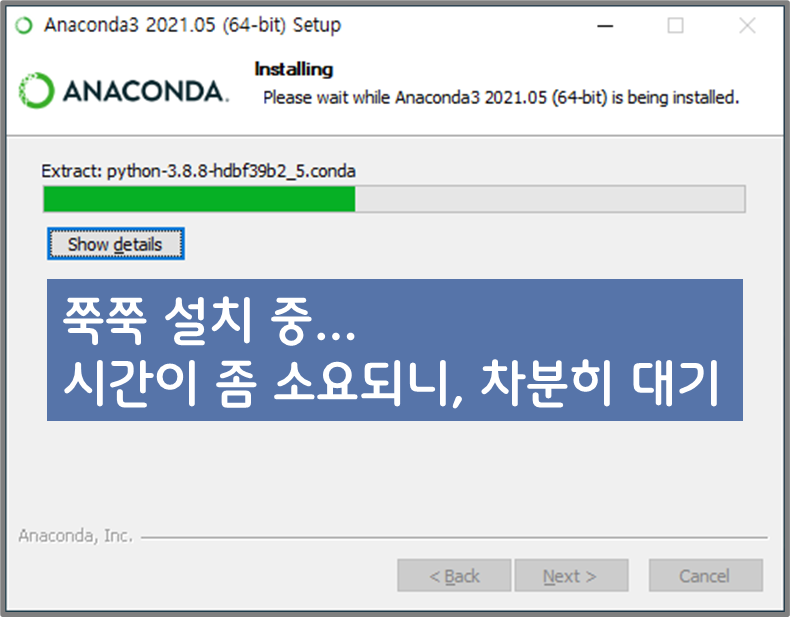

__03. 아나콘다 실행하기

__04. Jupyter Notebook 실행하기

그러면, 검은화면에 글씨가 주르룩 나타나는데요.
에디터가 실행 중인 것이니, 놀라지 마세요.^^

웹브라우져 창이 생기더니 아래와 같은 이미지가 보이게 됩니다.
쥬피터 노트북은 웹브라우저 기반의 에디터 툴입니다.

__05. Jupyter Notebook 생성하기
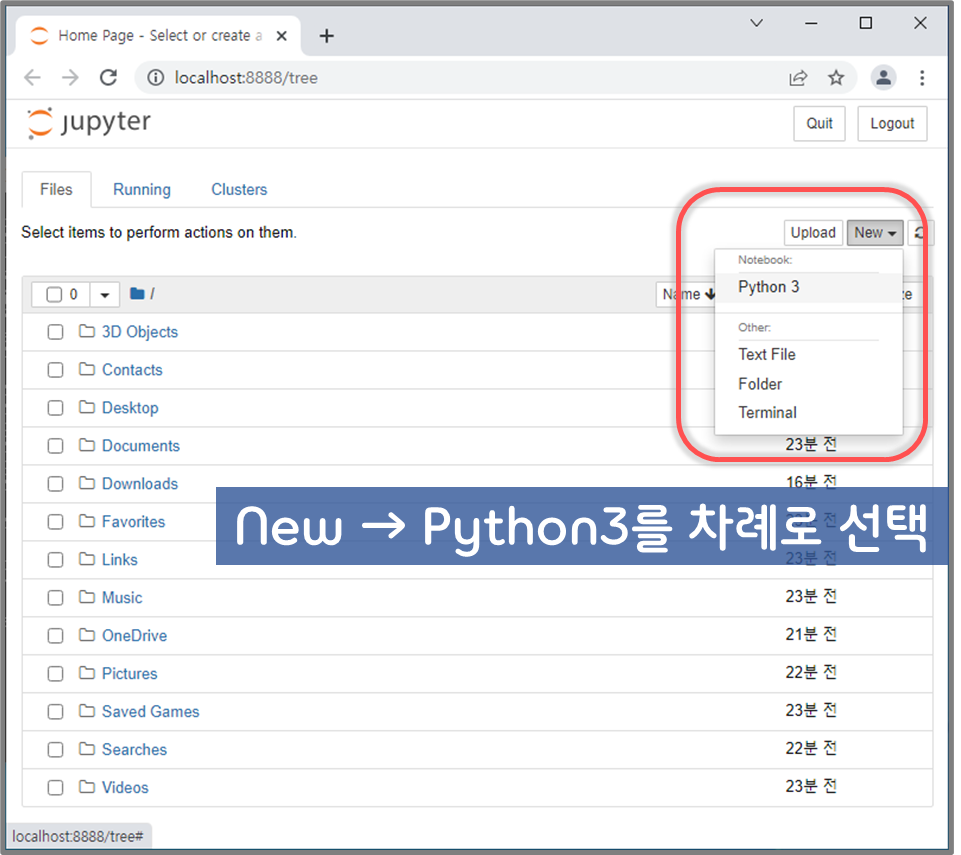
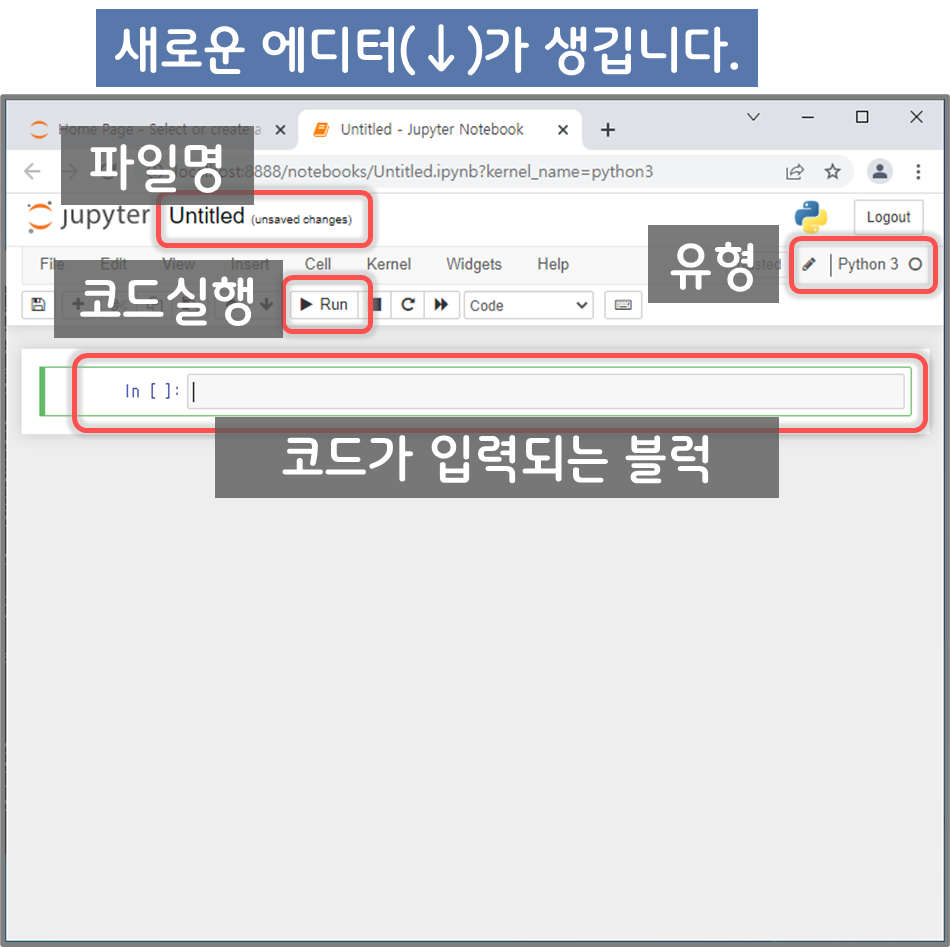
__06. Jupyter Notebook 테스트

요약
Jupyter Notebook은 내가 입력한 결과를 즉시 확인할 수 있어, 초보자가 사용하기 좋은 에디터 툴입니다.
설치 시에, <All for User> <Add path....> 옵션을 꼭 체크해서 설치해주셔야 합니다.
Jupyter Notebook 셀 실행은 <Shift + Enter>로 실행합니다.
'IT > 파이썬(Python)' 카테고리의 다른 글
| [파이썬] 문자열을 지지고 볶는 함수(문자열 메소드) (0) | 2022.03.17 |
|---|---|
| [파이썬] 쥬피터 노트북 실행경로 내맘대로하기 (0) | 2022.03.15 |
| [파이썬] 반올림 함수 만들어 쓰기 (0) | 2022.03.13 |
| [파이썬] 프로그램 첫 발자국 (0) | 2022.03.11 |
| [파이썬] 문자열 가지고 놀기 (0) | 2022.03.10 |




